Metoda 1: Wstępny wybór tabeli
Pierwsza opcja jest zbliżona do standardowej procedury tworzenia wykresu w Excel i polega na tym, że użytkownik musi wcześniej wybrać tabelę, która wejdzie w skład wykresu. Automatyczne narzędzie do tworzenia wykresów samo określi zakres danych i stworzy poprawne odwzorowanie tego elementu arkusza.
- Przytrzymując lewy przycisk myszy, zaznacz całą tabelę, która ma być uwzględniona w wykresie, w tym nazwy kolumn i wierszy, aby również były wyświetlane.
- Następnie przejdź do zakładki "Wstaw", znajdującej się na górnym pasku.
- Wybierz jeden z proponowanych wykresów z listy lub kliknij "Zalecane wykresy", aby zobaczyć wszystkie.
- Przełącz się w tryb "Wszystkie wykresy", przeglądaj listę i znajdź odpowiednią opcję.
- Po dokonaniu wyboru wykres lub inny typ diagramu zostaje umieszczony w tabeli, a następnie należy go przenieść w wymagane miejsce, przytrzymując LPM.
- Jeśli okaże się, że typ wykresu został wybrany nieprawidłowo, kliknij w nim w pustym miejscu prawym przyciskiem myszy i w pojawiającym się menu kontekstowym znajdź opcję "Zmień typ wykresu".
- W przyszłości może być konieczne, aby bieżący wykres był wyświetlany na oddzielnym arkuszu i nie przeszkadzał w przeglądaniu lub pracy z tabelami.Wtedy ponownie wywołaj menu kontekstowe, ale tym razem kliknij "Przenieś wykres".
- Otworzy się okno, w którym zaproponowane zostanie utworzenie osobnego arkusza specjalnie dla tego komponentu lub przeniesienie go na już istniejący.
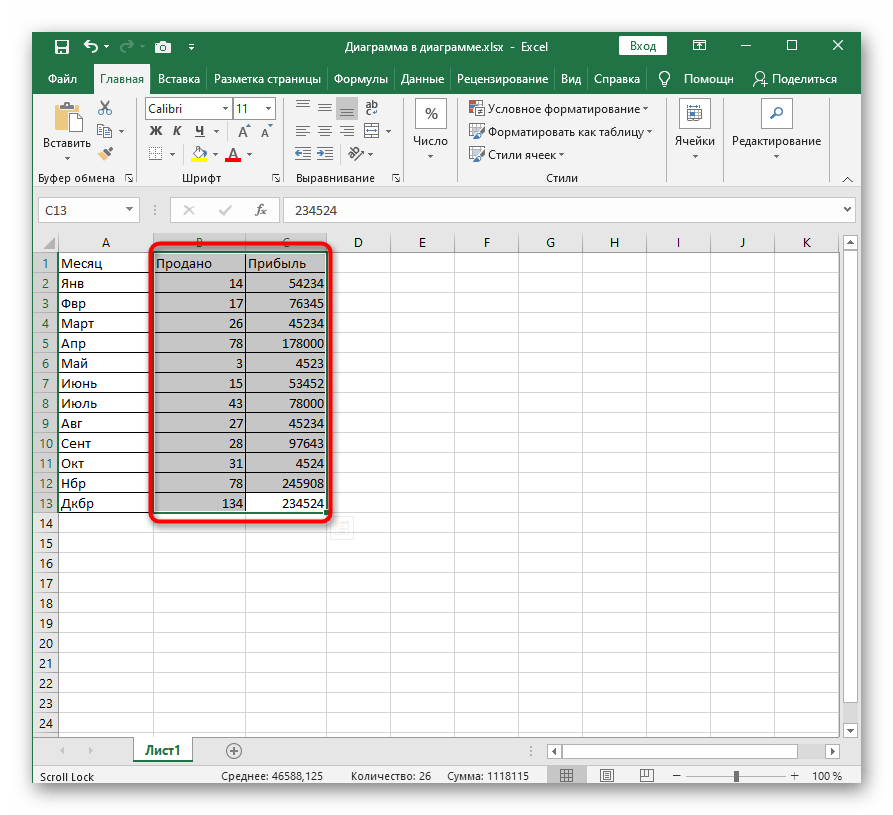
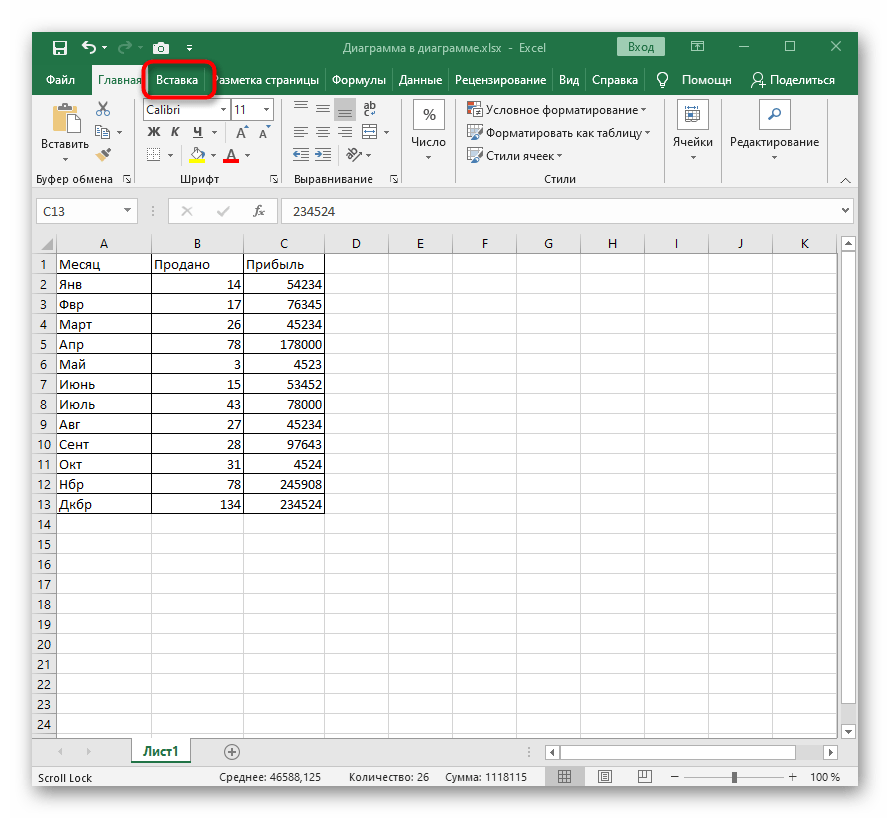
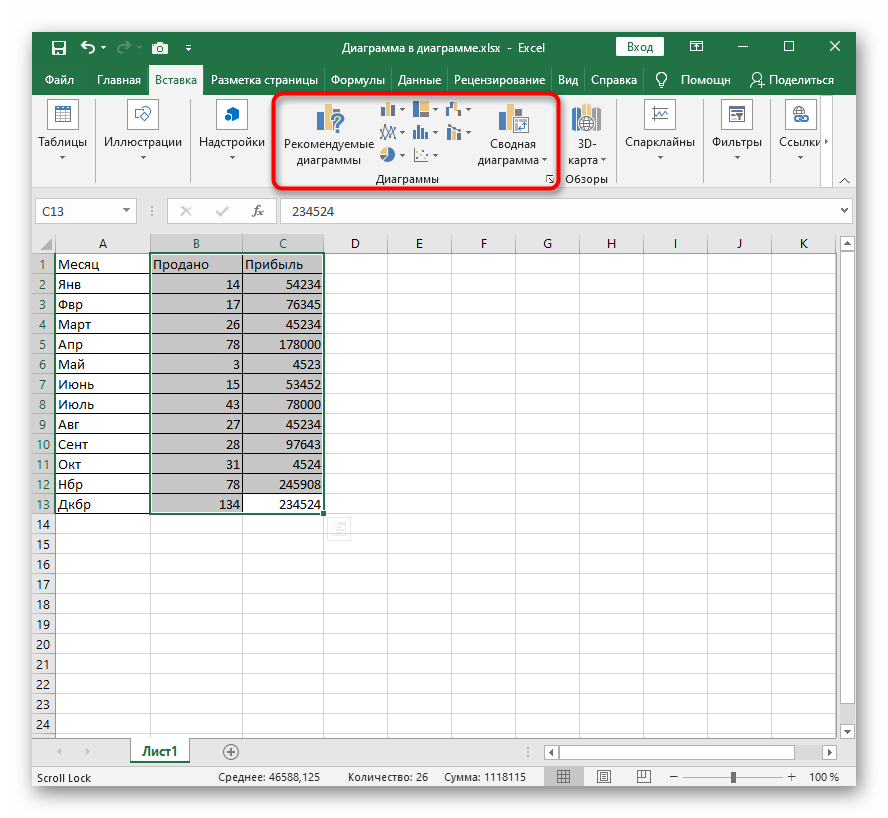
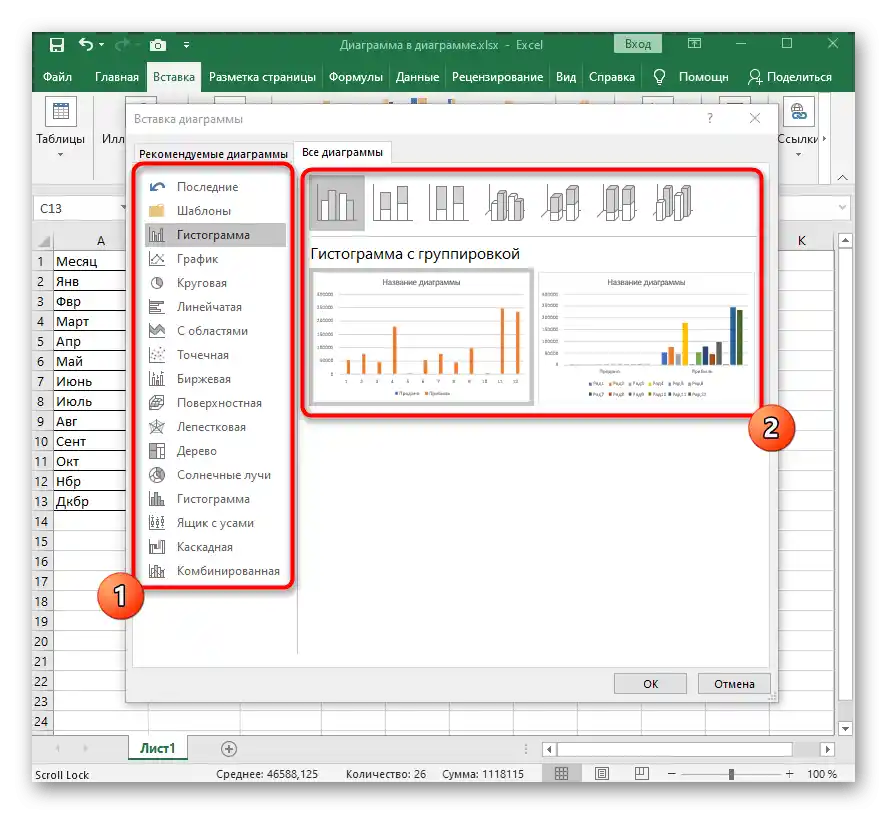
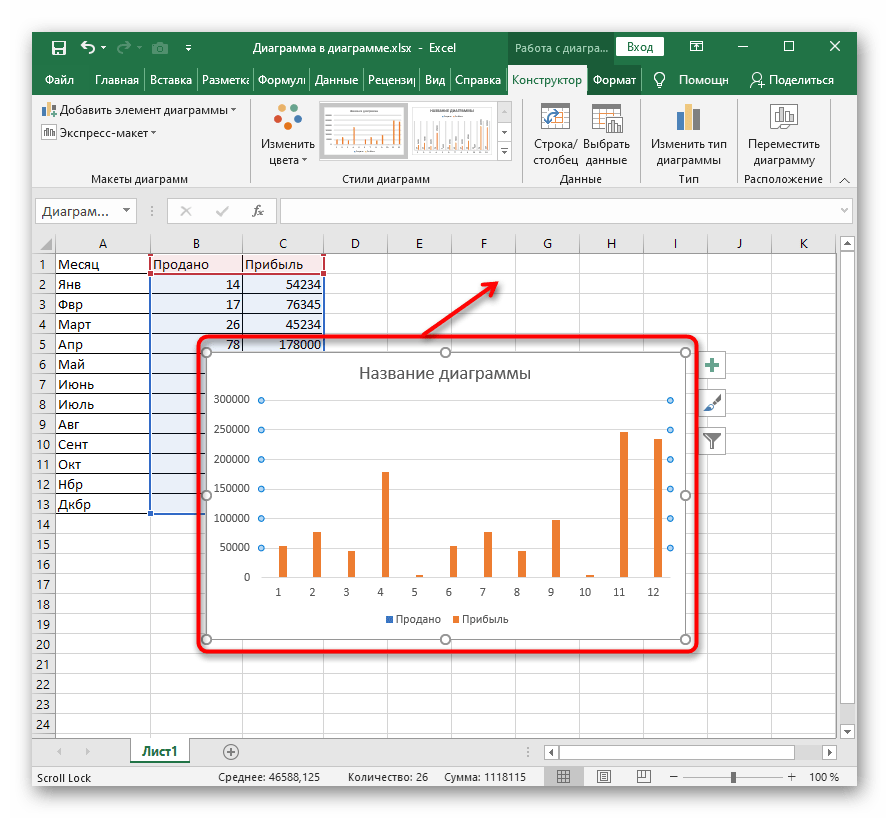
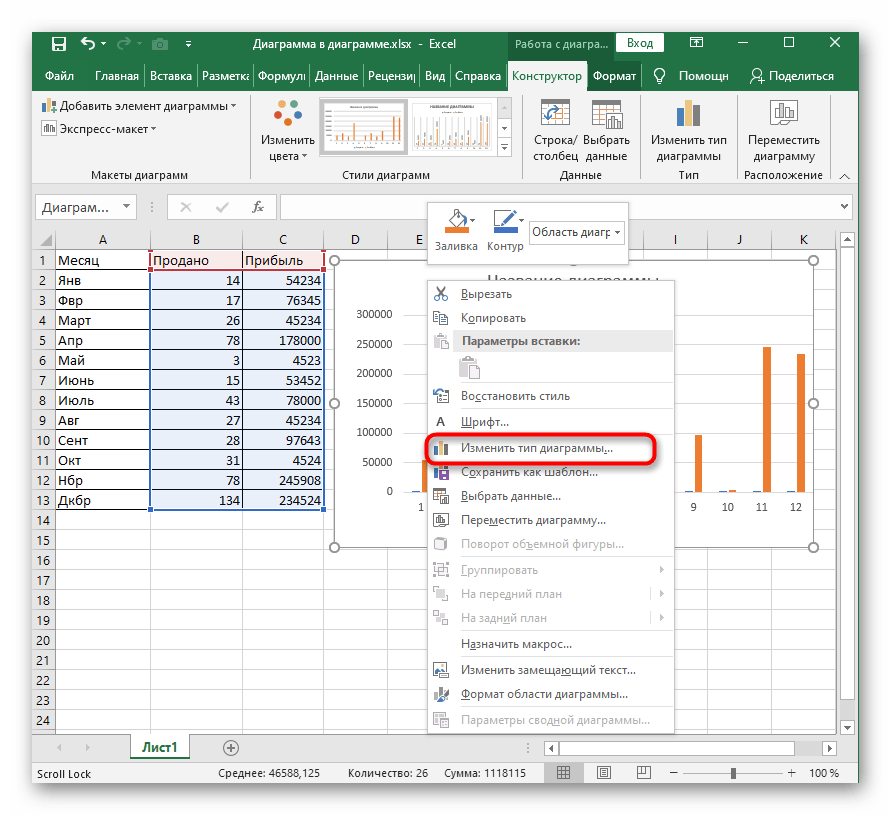
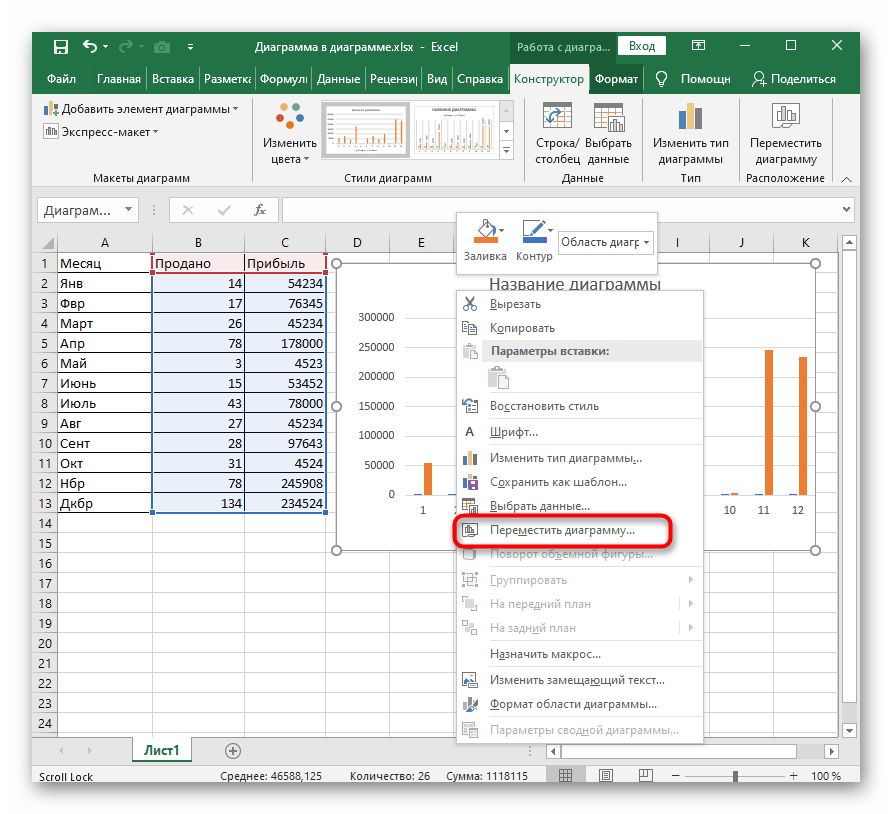
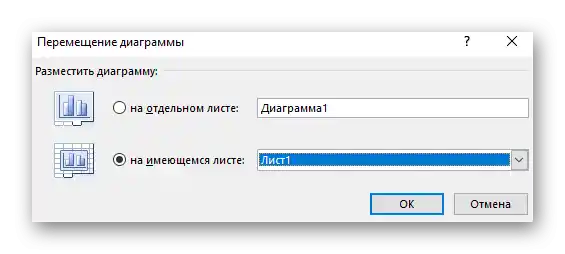
Sposób 2: Pobieranie danych
Ta opcja uważana jest za bardziej zaawansowaną, ponieważ pozwala nie tylko na dodawanie danych do wykresu w dowolnym momencie, ale także na wcześniejsze utworzenie go, a następnie podjęcie decyzji, która tabela będzie tam wyświetlana.
- Najpierw wybierz dowolny blok komórek, a następnie utwórz wykres w standardowy sposób.
- Kliknij na niego prawym przyciskiem myszy i przejdź do sekcji "Wybierz dane".
- Jeśli zakres obejmuje dane z innych arkuszy, koniecznie wskaź to w pierwszym rozwijanym menu.
- Następny krok to dodanie tej konkretnej tabeli, w tym celu kliknij przycisk przeznaczony do tego.
- W nowym formularzu wypełnij dane o rzędzie, wpisując jego nazwę i wartości.
- Zmień etykiety, jeśli zajdzie taka potrzeba, a także zdecyduj, czy w wykresie mają być wyświetlane stare rzędy, czy można je całkowicie usunąć.
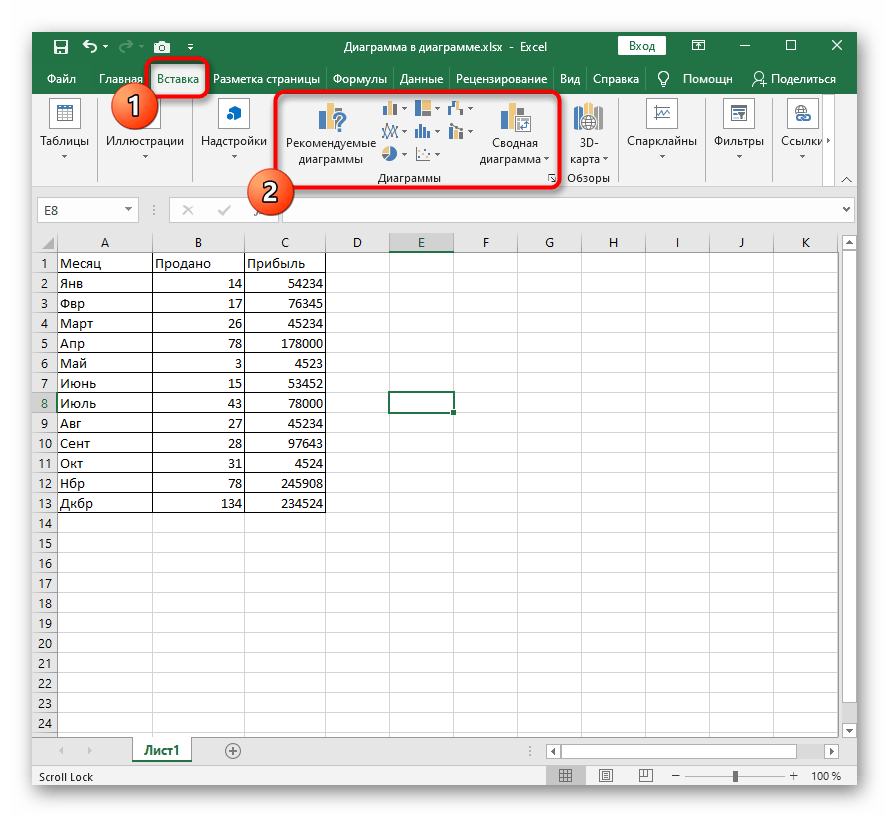
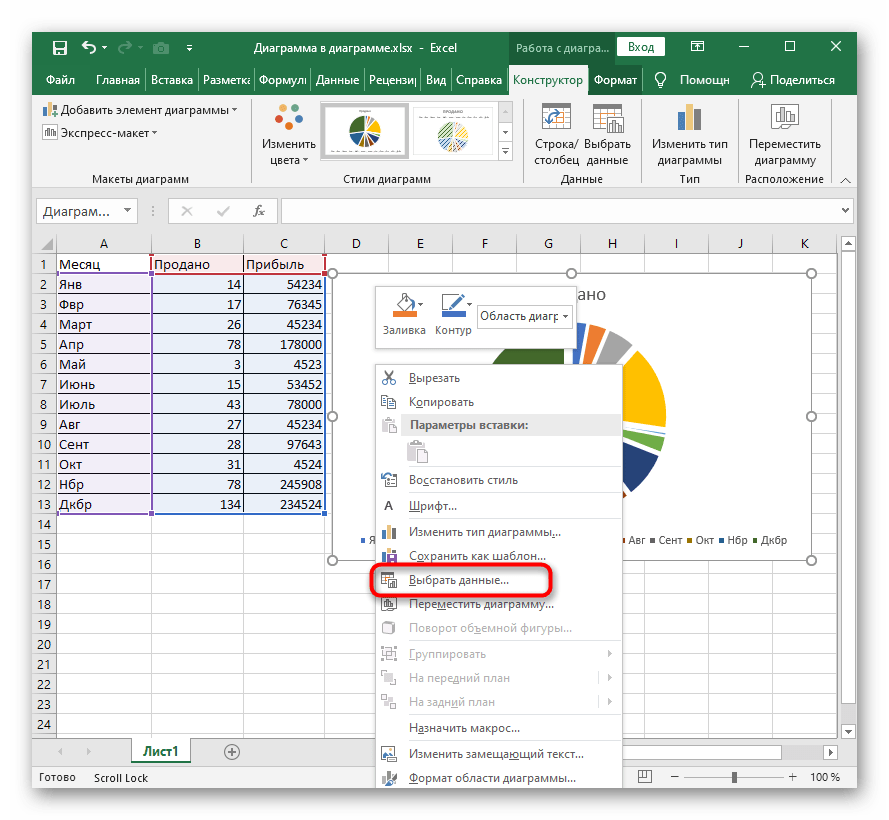
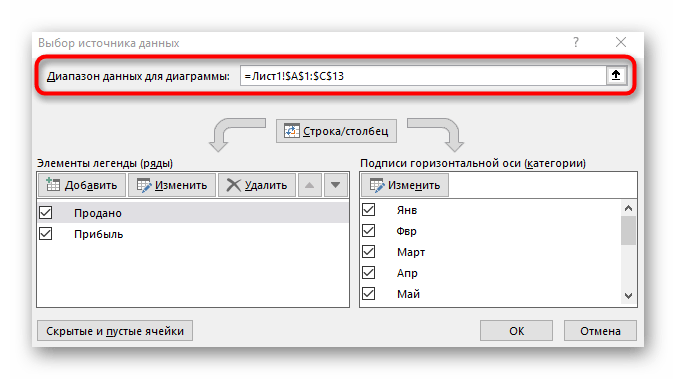
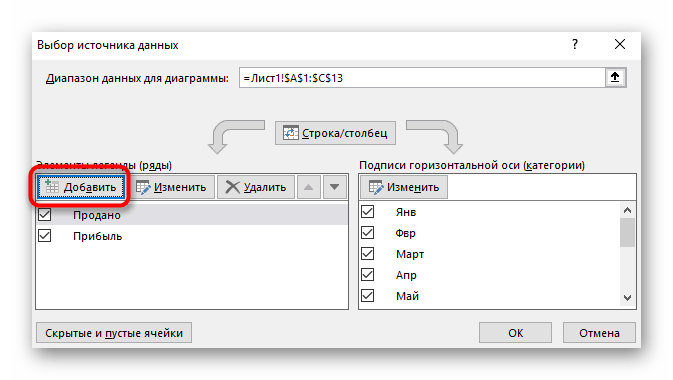
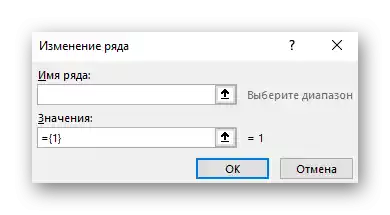
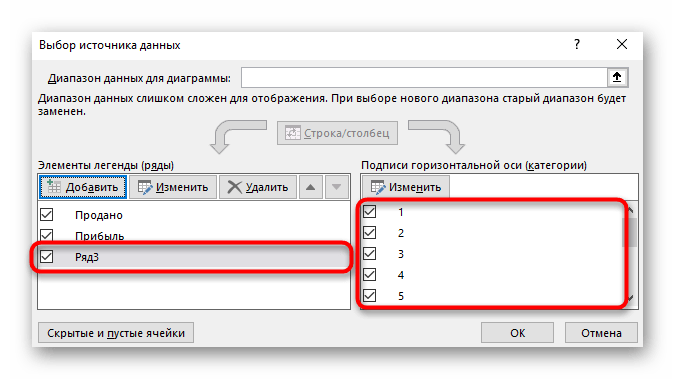
Często w wykresach utworzonych na podstawie tabel wyświetlana jest duża ilość danych, dlatego konieczne jest utworzenie kolejnego wykresu wewnątrz istniejącego. Może ich być nawet więcej, dlatego zalecamy zapoznanie się z osobną instrukcją na ten temat.
Czytaj także: Tworzenie wykresu w wykresie Microsoft Excel